Změny těchto nastavení neovlivní dokumenty, které jsou již otevřené.
Chcete-li nastavit možnosti výkonu, klepněte na ikonu Možnosti  nebo na nabídku a vyberte možnost Výkon.
nebo na nabídku a vyberte možnost Výkon.
Klepnutím na možnost Obnovit obnovte výchozí nastavení všech systémových možností nebo jen možností na této stránce.
| Ověření při obnově |
Ovládá úroveň kontroly chyb, když vytváříte nebo upravujete prvky. Výchozí nastavení (vypnuto) pro většinu aplikací dostačuje, a zajišťuje rychlejší obnovu modelu.
|
| Ignorovat kontrolu samoprůsečíků pro některé prvky plechových dílů |
Potlačí upozornění pro určité plechové díly; když například lemy sdílejí hranu a díl se správně narovná ale zobrazí upozornění.
|
Průhlednost
Vysoká kvalita průhlednosti se podobá pohledu přes čiré sklo. Nízká kvalita průhlednosti (výchozí nastavení) se podobá pohledu na objekt přes síť nebo mřížku. (Tato možnost není k dispozici, je-li aktivní režim velkých sestav.)
| Vysoká kvalita pro normální režim pohledu |
Zatímco se díl nebo sestava nepohybuje ani nerotuje, průhlednost má vysokou kvalitu. Když dojde k posunu nebo otočení pomocí nástroje pro posouvání či otáčení, aplikace přepne na průhlednost nízké kvality, která umožňuje rychlejší otáčení modelu. To je důležité v případě složitého dílu nebo sestavy.
|
| Vysoká kvalita pro dynamický režim pohledu |
Vysoká kvalita průhlednosti je zachována i při posunu nebo rotaci modelu pomocí nástrojů pro posouvání či otáčení. V závislosti na použité grafické kartě tato možnost může způsobit pomalejší výkon.
|
Je-li zobrazení pomalé i při použití průhledných rovin v režimu Stínovaný s hranami nebo Stínovaný, může to být kvůli zadanému nastavení Průhlednost. U některých grafických karet se rychlost zobrazení zlepší v případě, že nepoužijete vysokou kvalitu průhlednosti.
Vytváření zobrazení křivosti
Vyberte jednu z následujících možností. (Tato možnost není k dispozici, je-li aktivní režim velkých sestav.)
| Jen na požádání |
Úvodní zobrazení křivosti je pomalejší, ale využívá méně paměti.
|
| Vždy (pro všechny stínované modely) |
Křivost zobrazí rychleji při prvním zobrazení, ale vždy používá paměť navíc (RAM a disk) pro každý díl, který vytvoříte nebo otevřete.
|
Úroveň detailů
Nastavte posuvník na Vypnuto (žádný detail) nebo z Vysoká (pomalejší) na Nízká (rychlejší) a zadejte úroveň detailů během operací dynamických pohledů (zoom, posouvání pohledu, otáčení) v sestavách, vícetělových dílech a konceptových pohledech ve výkresech. (Tato možnost není k dispozici, je-li aktivní režim velkých sestav.)
Sestavy
| Načíst součásti automaticky jako zjednodušené |
Načte všechny jednotlivé součásti a podsestavy v sestavách, které otevřete jako zjednodušené. Pokud je ale vybrána možnost Vždy vyřešit podsestavy, pak podsestavy zjednodušeně otevřeny nebudou. Další informace viz Zjednodušené díly.
|
| Vždy vyřešit podsestavy |
Podsestavy budou vyřešeny i při otevření sestavy jako zjednodušené. Součásti v podsestavách zůstanou zjednodušené.
|
| Zkontrolovat neaktuální zjednodušené součásti |
Umožňuje určit, jak má systém načíst zjednodušené součásti, které nejsou aktuální. (Tato možnost není k dispozici, je-li aktivní režim velkých sestav.)
|
Nekontrolovat
|
Načte sestavy bez zjišťování neaktuálních součástí.
|
|
Označit
|
Načte sestavy a označí je pomocí ikony  v případě, že sestavy obsahují neaktuální součást – dokonce i tehdy, když sestava není rozbalená. Můžete klepnout pravým tlačítkem myši na neaktuální sestavu na nejvyšší úrovni a vybrat Zjednodušený režim na vyřešený. v případě, že sestavy obsahují neaktuální součást – dokonce i tehdy, když sestava není rozbalená. Můžete klepnout pravým tlačítkem myši na neaktuální sestavu na nejvyšší úrovni a vybrat Zjednodušený režim na vyřešený.
|
|
Vždy vyřešit
|
Vyřeší všechny neaktuální sestavy při jejich načtení.
|
|
| Vyřešit zjednodušené součásti |
Některé operace vyžadují určitá data modelu, která nejsou ve zjednodušených součástech načtena. Tato možnost ovládá, co se stane v případě vyžádání jedné z těchto operací v sestavě, která obsahuje zjednodušené součásti.
|
Zobrazit výzvu
|
Vyřeší zjednodušené součásti vždy, když je vyžádána jedna z těchto operací. V zobrazeném dialogovém okně můžete klepnutím na Ano vyřešit součásti a pokračovat, nebo klepnutím na Storno danou operaci zrušit. Pokud vyberete Vždy vyřešit (před klepnutím na Ano nebo Storno), nastaví se tato možnost na Vždy.
|
|
Vždy
|
Automaticky vyřeší zjednodušené součásti.
|
|
| Obnovit sestavu při načítání |
Umožňuje určit, zda se mají sestavy obnovit, aby byly součásti zaktualizovány při jejich otevření.
|
Zobrazit výzvu
|
Při každém otevření sestavy se zeptá, zda má dojít k obnově. V dialogovém okně, které se zobrazí při otevření sestavy, klepněte na Ano nebo Ne. Pokud vyberete Neptat se znovu (před klepnutím na položku Ano nebo Ne), dojde k aktualizaci možnosti podle vybrané volby (Ano změní možnost na Vždy, Ne změní možnost na Nikdy).
|
|
Vždy
|
|
|
Nikdy
|
|
Tato možnost také ovlivňuje obnovování dílů. Pokud ji nastavíte na Nikdy a obsahoval-li díl chyby obnovy při předchozím uložení, díl se neobnoví, když ho otevřete.
|
| Rychlost animace vazeb |
Zapne animaci vazeb a ovládá rychlost animace. Když přidáte vazbu, klepnutím na položku Náhled nebo OK  ve správci PropertyManager zobrazíte animaci právě vytvořené vazby. Chcete-li animaci vazeb vypnout, přesuňte posuvník do polohy Vypnuto. ve správci PropertyManager zobrazíte animaci právě vytvořené vazby. Chcete-li animaci vazeb vypnout, přesuňte posuvník do polohy Vypnuto.
|
| Aktualizovat fyzikální vlastnosti při ukládání dokumentu |
Při příštím použití fyzikálních vlastností je systém nemusí přepočítat (pokud se dokument nezměnil). Tato aktualizace však může zpomalit ukládání. (Tato možnost není k dispozici, je-li aktivní režim velkých sestav.)
|
| Použít stínovaný náhled |
Současně se zobrazením stínovaného náhledu můžete otáčet, posouvat, přibližovat či oddalovat a nastavovat základní pohledy. 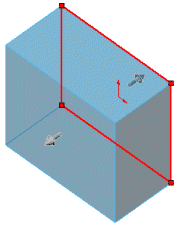
|
| Použít software OpenGL |
Vypne hardwarovou akceleraci grafického adaptéru a zapne vykreslování grafiky jen pomocí softwaru. U mnoha grafických karet to však způsobuje pomalejší výkon. Tuto možnost vyberte jen tehdy, když jste k tomu obdrželi pokyn od technické podpory. Tuto možnost můžete vybrat, není-li otevřený žádný dokument.
Pokud vyberete možnost Použít software OpenGL, změní systém SolidWorks nastavení některých možností tak, aby optimalizoval výkon softwaru. Zde najdete možnosti, které se změní. V případě potřeby můžete přehodnotit kterékoli z těchto nastavení.
Tato možnost je vybrána automaticky a nelze ji změnit v případě, že grafická karta nepodporuje hardwarovou akceleraci nebo ji nepodporuje pro aktuální kombinaci rozlišení, počtu barev, obnovovací frekvence atd.
|
| Bez náhledu při otevírání (rychlejší) |
Pro rychlejší zavádění modelů vyberte tuto možnost, aby se interaktivní náhled nezobrazoval. Zrušte výběr této možnosti, aby se interaktivní náhled zobrazil při zavádění modelu.
|
| Přejít na kvalitu zobrazení |
Klepnutím přepněte na nastavení Kvalita obrázku.
|